여러 디자인에서 재사용할 수 있는 콘텐츠 블록 만들기
참고
요소 속성에서 스타일을 명시적으로 설정하지 않으면 기본 스타일이 이메일 테마 스타일로 바뀝니다.
콘텐츠 블록은 이메일에 삽입할 수 있는 미리 만들어진 콘텐츠입니다. 여기에는 텍스트, 이미지, 링크, 단추 등이 포함될 수 있으며 메일의 콘텐츠로 사용할 수 있습니다. 또한 서식 및 레이아웃을 포함할 수도 있습니다. 삽입되면 콘텐츠 블록에 포함된 모든 콘텐츠(레이아웃이 있는 경우 레이아웃 포함)가 메일의 일부가 됩니다.
콘텐츠 블록의 유형
콘텐츠 블록에는 다음과 같은 두 가지 유형이 있습니다.
요소 콘텐츠 블록: 이러한 콘텐츠 블록에는 하나 이상의 요소(텍스트, 이미지, 단추, 링크 등)만 포함되지만 레이아웃은 포함되지 않습니다. 다음은 일부 텍스트를 포함하는 요소 콘텐츠 블록의 예입니다.
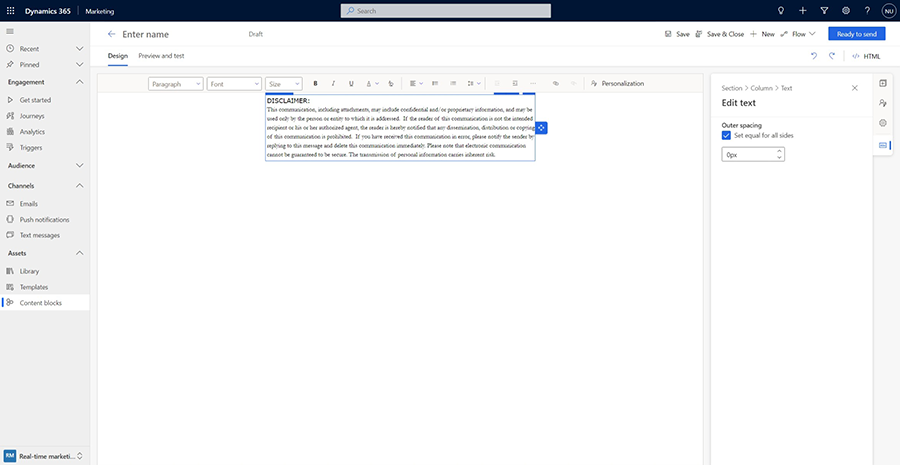
이러한 유형의 콘텐츠 블록에는 요소만 포함되므로 자체 레이아웃이 없으며 배치된 섹션이나 열의 모양을 취합니다. 아래 스크린 샷에서 위의 동일한 텍스트 콘텐츠 블록이 세 개의 서로 다른 크기의 열에 삽입되었습니다.
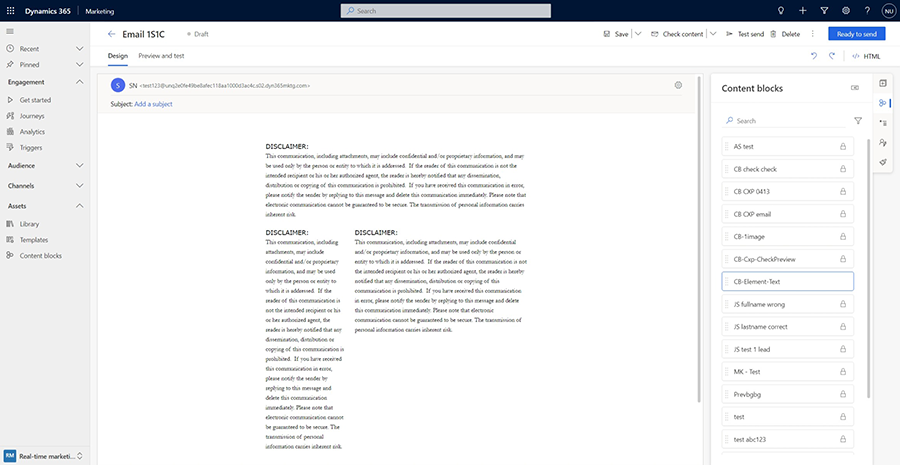
섹션 콘텐츠 블록: 이러한 콘텐츠 블록은 하나 이상의 섹션을 포함하므로 레이아웃을 유지합니다. 섹션에는 텍스트, 이미지, 버튼, 링크 등과 같은 요소의 조합이 포함될 수 있습니다. 다음은 그 예입니다.
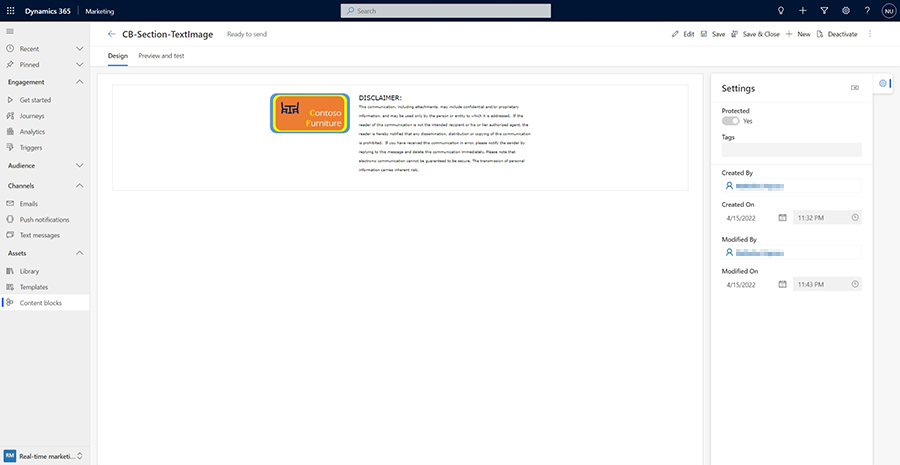
이러한 섹션은 메일에 삽입될 때 레이아웃을 유지합니다.
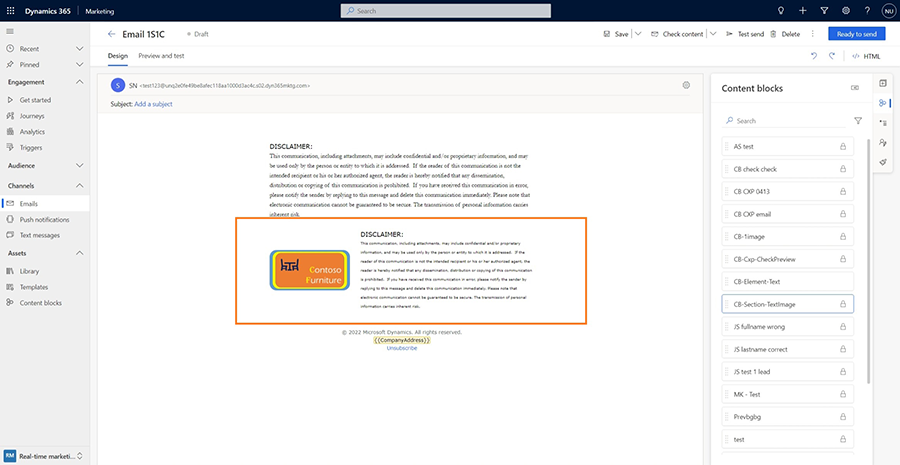
콘텐츠 블록은 언제 사용해야 하나요?
콘텐츠 블록을 사용하면 많은 이점이 있습니다. 콘텐츠 블록은 다재다능하며 많은 시나리오에서 효율성, 사용 편의성, 일관성을 높이는 동시에 콘텐츠 제작 중 일반적인 실수를 줄이는 데 사용할 수 있습니다. 다음은 몇 가지 제안입니다.
- 보일러 플레이트 텍스트(법률 텍스트, 이용 약관, 서론 또는 결론 텍스트)와 같이 일반적으로 사용되는 콘텐츠는 요소 콘텐츠 블록으로 저장한 다음, 메일에 빠르게 삽입할 수 있습니다. 이렇게 하면 시간이 절약되고 매번 올바른 콘텐츠가 사용됩니다.
- 섹션 콘텐츠 블록을 사용하면 머리글 및 바닥글과 같은 사용하기 쉬운 구성 요소를 만들어 시간을 절약할 수 있으며 메일을 일관되게 작성할 수도 있습니다.
- 콘텐츠 블록에는 동적 텍스트도 포함될 수 있습니다. 이를 통해 고급 재사용 가능한 콘텐츠를 만들 수 있는 더 많은 가능성이 열립니다. 예를 들어 고객이 주문한 모든 항목을 멋진 테이블 형식으로 나열하는 "주문" 콘텐츠 블록을 만들 수 있습니다(연락처 테이블이 주문 테이블과 관련되도록 CRM이 설정되어 있다고 가정). 이 "주문" 콘텐츠 블록이 만들어지면 동적 텍스트 사용에 익숙하지 않거나 CRM의 데이터 모델을 알고 있는 사용자를 포함하여 팀의 모든 사용자가 사용할 수 있습니다.
콘텐츠 블록 만들기
콘텐츠 블록을 만드는 방법에는 콘텐츠 블록 편집기 또는 메일 디자이너의 두 가지 방법이 있습니다.
- 콘텐츠 블록 편집기에서: 왼쪽 탐색 메뉴의 콘텐츠 블록 메뉴 항목으로 이동하여 사용 가능한 콘텐츠 블록 목록을 확인합니다. 편집할 블록을 선택하거나 맨 위에 있는 명령 모음에서 +새로 만들기를 선택하여 처음부터 새 콘텐츠 블록을 만들 수 있습니다. 요소 콘텐츠 블록을 만들려면 요소를 캔버스에 끌어다 놓고 내용을 입력합니다. 섹션 콘텐츠 블록을 만들려면 레이아웃을 끌어다 놓은 다음, 해당 레이아웃 내에 요소와 콘텐츠를 삽입합니다.
- 메일 디자이너에서: 메일의 모든 콘텐츠를 콘텐츠 블록으로 선택하여 저장할 수 있습니다. 요소(예: 텍스트 또는 이미지) 또는 섹션을 선택한 다음, 컨텐트 블록 상황에 맞는 메뉴 항목을 선택합니다. 기존 콘텐츠 블록을 대체하거나 새 블록을 만들 수 있는 콘텐츠 블록으로 저장 대화 상자가 표시됩니다.
메모
- 콘텐츠 블록에 태그를 추가하여 나중에 쉽게 찾을 수 있습니다.
- 콘텐츠 블록에는 두 가지 상태 또는 모드가 있습니다. 초안 상태/모드에서는 콘텐츠 블록을 편집할 수 있으며 메일에 삽입할 수 없습니다. 라이브(아웃바운드 마케팅) 또는 전송 준비(Customer Insights - Journeys) 상태/모드에서는 콘텐츠 블록을 편집할 수 없습니다.
- 메일 편집기에서 콘텐츠 블록을 저장하면 초안 상태/모드로 저장됩니다. 나중에 콘텐츠 블록 편집기에서 저장된 콘텐츠 블록을 열어 상태/모드를 변경해야 합니다.
콘텐츠 블록 사용
콘텐츠 블록을 사용하는 것은 사용 가능한 블록 목록에서 해당 블록을 찾아 메일의 원하는 위치에 삽입하는 것만큼 간단합니다. 먼저, 메일 디자이너에서 메일을 연 다음, 캔버스 도구 모음에서 콘텐츠 블록 탭을 선택하여 사용 가능한 콘텐츠 블록 목록을 확인합니다. 콘텐츠 블록을 이름이나 태그로 검색할 수도 있습니다. 목록에서 잠금 아이콘은 편집으로부터 보호되는 콘텐츠 블록을 표시합니다.
검색: 이름에 "텍스트"가 있는 모든 콘텐츠 블록을 찾습니다.
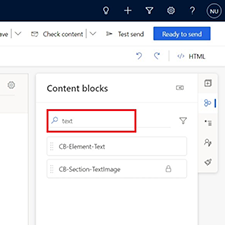
검색: "Contoso" 태그가 있는 모든 콘텐츠 블록을 찾습니다.
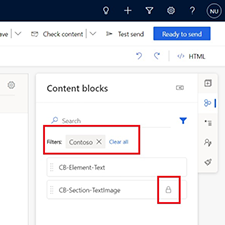
콘텐츠 블록 업데이트
콘텐츠 블록은 초안 상태에 있는 동안 편집할 수 있습니다. Live(아웃바운드 마케팅) 또는 전송 준비(Customer Insights - Journeys) 상태인 경우 편집을 선택하여 초안 상태로 배치하여 편집할 수 있도록 합니다.
중요
콘텐츠 블록을 업데이트해도 해당 콘텐츠 블록을 사용하는 메일은 업데이트되지 않습니다. 콘텐츠 블록을 메일에 삽입할 때마다 해당 메일은 더 이상 연결되지 않거나 원래 콘텐츠 블록과 연결되지 않은 콘텐츠 블록의 복사본을 가져옵니다.
중요
콘텐츠 블록이 업데이트되면(자산>콘텐츠 블록에서) 설정 창을 확인합니다. 콘텐츠 블록을 사용하는 모든 이메일과 템플릿을 표시하여 어떤 이메일과 템플릿을 업데이트해야 하는지 알려줍니다.
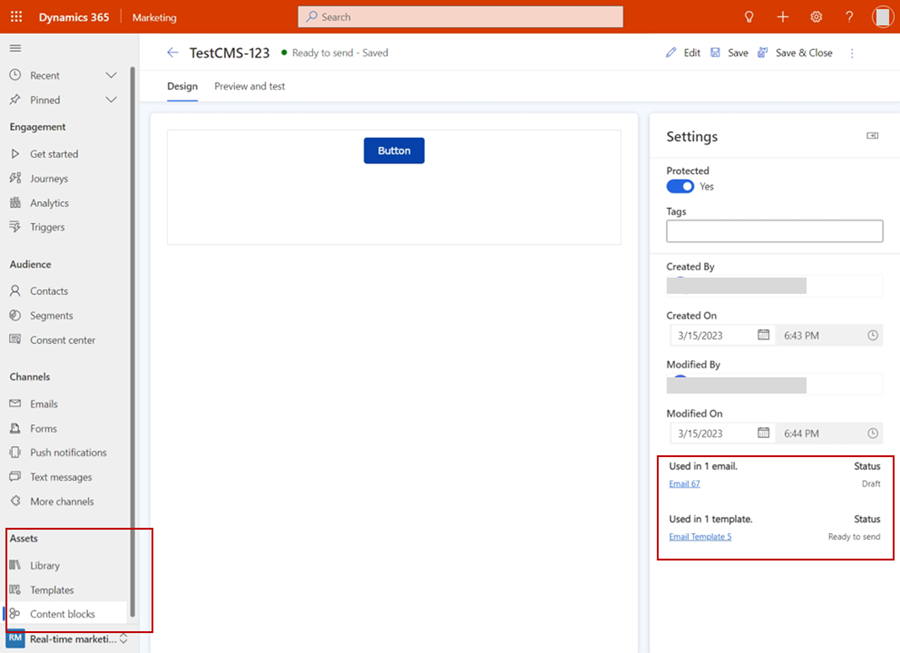
변경으로부터 콘텐츠 보호
콘텐츠 블록은 "보호"될 수 있습니다. 이러한 콘텐츠 블록을 메일에 삽입하면 해당 콘텐츠(및 있는 경우 레이아웃)를 변경할 수 없습니다.
콘텐츠 블록을 보호하거나 보호되지 않도록 하려면 해당 설정에서 보호 특성을 설정합니다. 새 콘텐츠 블록은 기본적으로 보호되는 것으로 설정됩니다.